目录
- cat
- 什么是 cat 命令?
- 如何使用 cat 命令?
- 举例说明
- 常用选项参数
- 例子
- 清空指定文件内容
- 写入内容到文件
- tail
- 什么是 tail 命令?
- 如何使用 tail 命令?
- 举例说明
- 常用选项参数
- 例子
- 总结
cat
什么是 cat 命令?
cat 命令源自于 concatenate files and print 这个词组,意思为「连接文件并输出」。
cat 命令用于连接一个或多个文件,并将结果输出到终端或其他文件,这样我们就能在终端直接看到输出的内容。cat 命令适合查看内容较少、纯文本的文件。
如何使用 cat 命令?
cat 命令的使用非常简单。你只需在终端中输入 cat,并指定要连接的文件名。
基本语法:
cat [选项参数] 文件名
如果想要同时查看多个文件的话,那么可以这样:
cat 文件名1, 文件名2
这样就能将这两个文件连接起来了,并输出到终端。
举例说明
假设我们在 /opt/games/gta6 目录下,现在有一个 show.txt 的文本文件,我们想查看该文件的内容,那么可以在终端输入以下命令:
cat show.txt
这将在终端中显示 show.txt 文件的内容。

常用选项参数
-n(--number):显示行号。-b(--number-nonblank):显示行号,空行没有行号。-s(--squeeze-blank):显示行号,多个空行压缩合并成一行,显示空行行号。-T(--show-tabs):在文件中显示制表符(将 TAB 字符显示为^I符号)
例子
cat某个文件的同时显示行号:
cat -n show.txt

cat某个文件的同时显示行号,空行不显示行号:
cat -b show.txt

cat某个文件的同时显示行号,多个空行合并成一行显示行号:
这里我修改 show.txt 的内容,多加上几个空行,接着使用 -s 命令输出内容。
cat -s show.txt

- 显示在文件中的制表符:
cat -T show.txt
这将在文件中的制表符位置显示 ^I 符号。

清空指定文件内容
我们可以借助「空设备文件」和「输出重定向操作符」,清空指定文件的内容。
cat /dev/null > show.txt
此时再 cat show.txt 就看不到任何内容了。

写入内容到文件
借助「输出重定向操作符」写入内容到指定的文件,遇到 EOF 中止符后才结束写入并保存。
cat > show.txt << EOF

tail
什么是 tail 命令?
tail 的意思就是「尾部、尾巴」,顾名思义,该命令用于显示文件的尾部内容,默认会显示指定文件的末尾 10 行的内容。
tail 命令通常用于查看日志文件或实时监控日志文件的更新。
如何使用 tail 命令?
使用 tail 命令非常简单。你只需在终端中输入 tail,并指定要查看内容的文件名。
基本语法:
tail [选项参数] 文件名
同样,tail 也可以指定多个文件,如果指定了多个文件,那么会在显示的每个文件内容前面加上文件名来加以区分。
举例说明
依旧在 /opt/games/gta6 目录下,现在有一个 readme.txt 的文本文件,我们想查看该文件的尾部内容,那么可以在终端输入以下命令:
tail readme.txt

默认输出显示 10 行的尾部内容。
指定多个文件:
tail show.txt readme.txt

常用选项参数
-n:指定要显示的尾部行数。-f:(follow)持续跟踪显示文件尾部最新的内容,比如你查看日志文件的时候,当日志发生变化,就能实时看到日志的输出显示。
例子
- 指定显示文件尾部 20 行的内容
tail -n 20 readme.txt
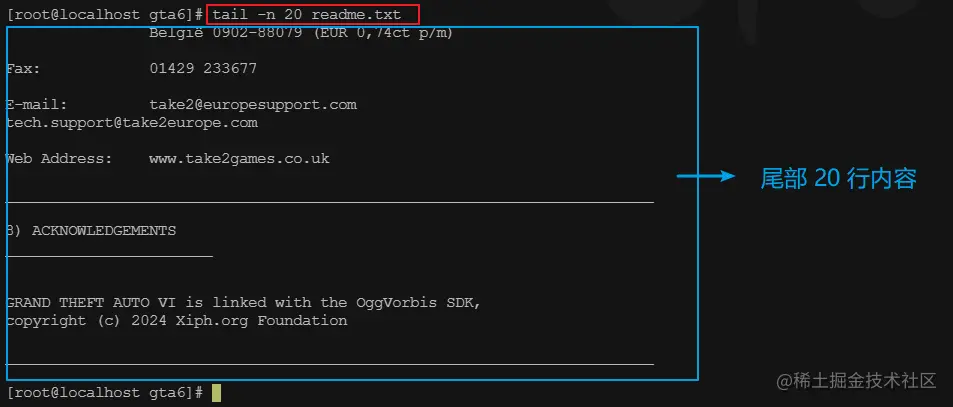
- 持续跟踪文件尾部最新内容
tail -f sys-user.log
一般这样就会跟踪 sys-user.log 日志文件的尾部最新的内容,我们就能看到会持续输出的日志。
不过,目前这样只能输出尾部 10 行的内容,跟踪也只能看 10 行,我们想看更多行怎么办呢?一般在查看日志的时候,日志的输出是比较多的,我一般是跟踪 1000 行,那么可以在终端输入:
tail -1000f sys-user.log
这样,就能够指定跟踪尾部最新的 1000 行的内容了!
总结
现在,相信聪明的你已经掌握了这两个命令了!你可以开始在终端中尝试使用 cat 和 tail 命令,自己捣鼓玩玩!掌握 cat 和 tail 命令的基本用法和常见选项参数,将使我们更加高效地查看相关文件的内容。
这里需要注意的是这两个命令都有 -n 参数,cat 的 -n 是用来显示行号的,而 tail 的 -n 是用来指定显示多少行的。
以上就是Linux命令之cat和tail的用法介绍的详细内容,更多关于Linux命令cat和tail的资料请关注本网站其它相关文章!
您可能感兴趣的文章:
- Linux文本查看命令及其选项详解(cat,head,tail)
- Linux命令之mkdir,cat,touch,vi/vim的详解
- 一个简单的linux命令 cat
- Linux 命令head和tail常见用法详解
- 一个简单的linux命令 tail
